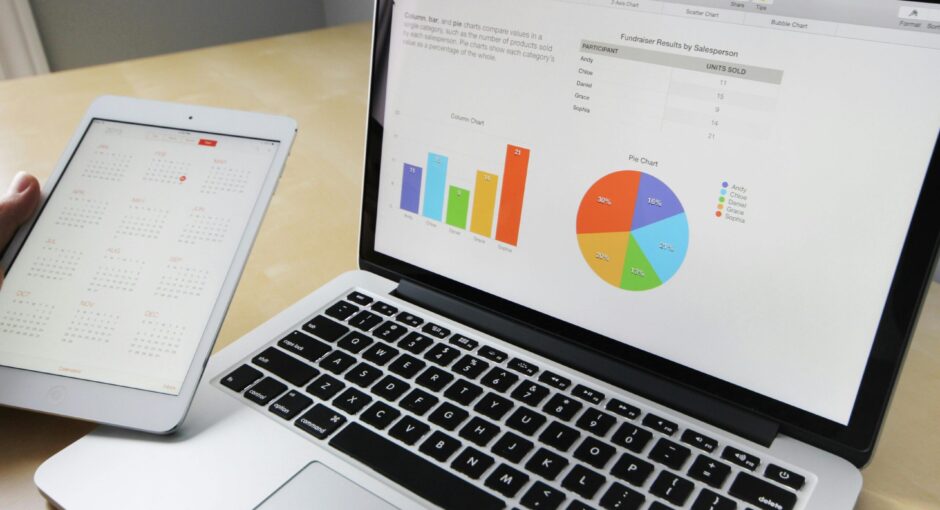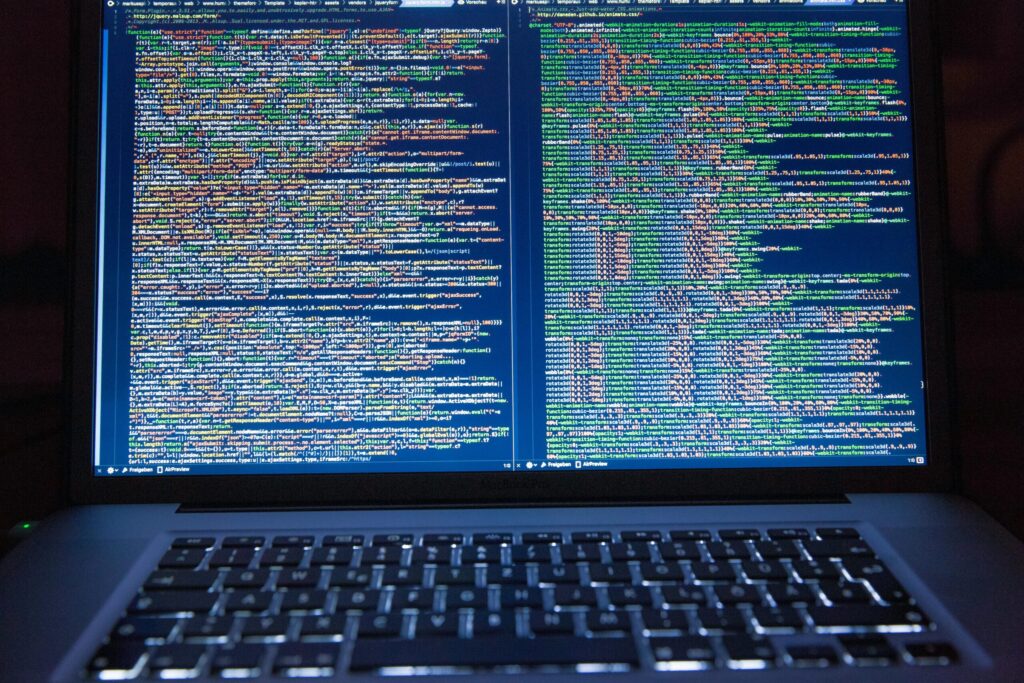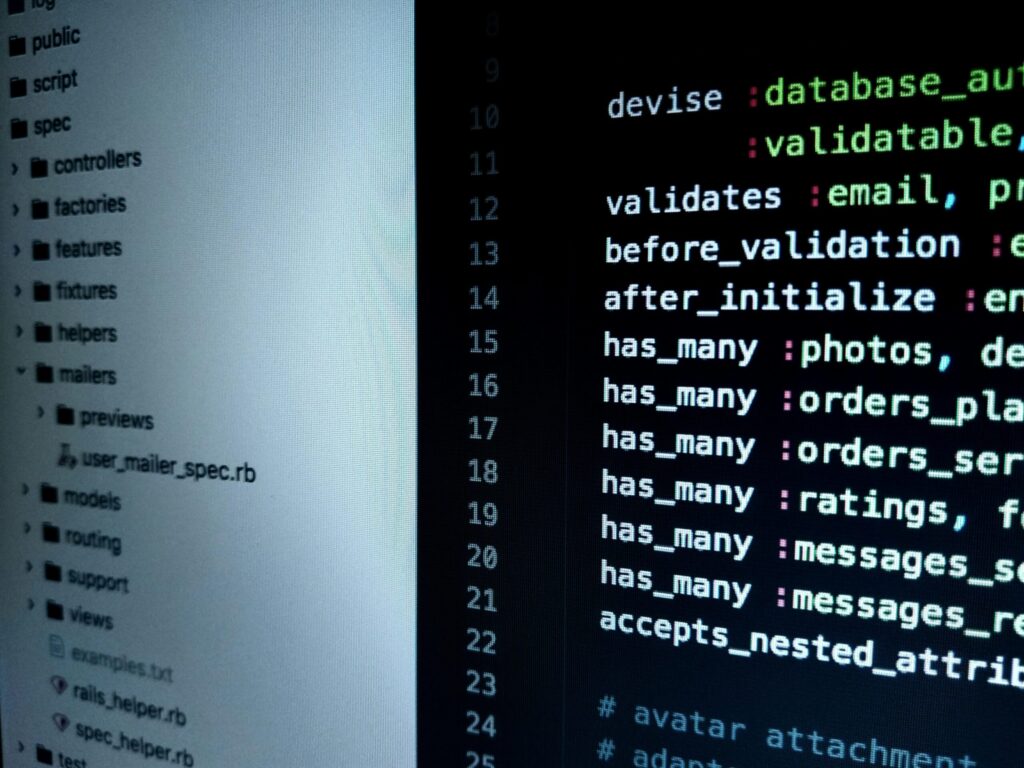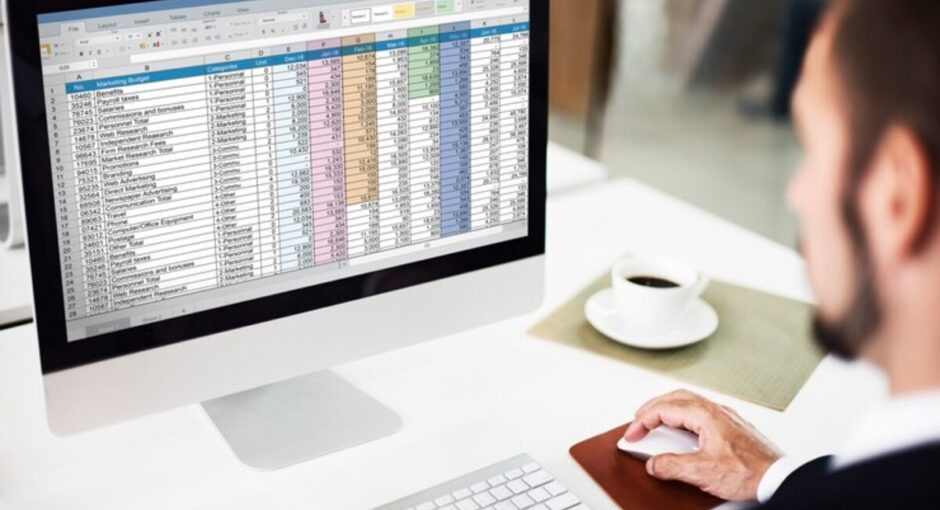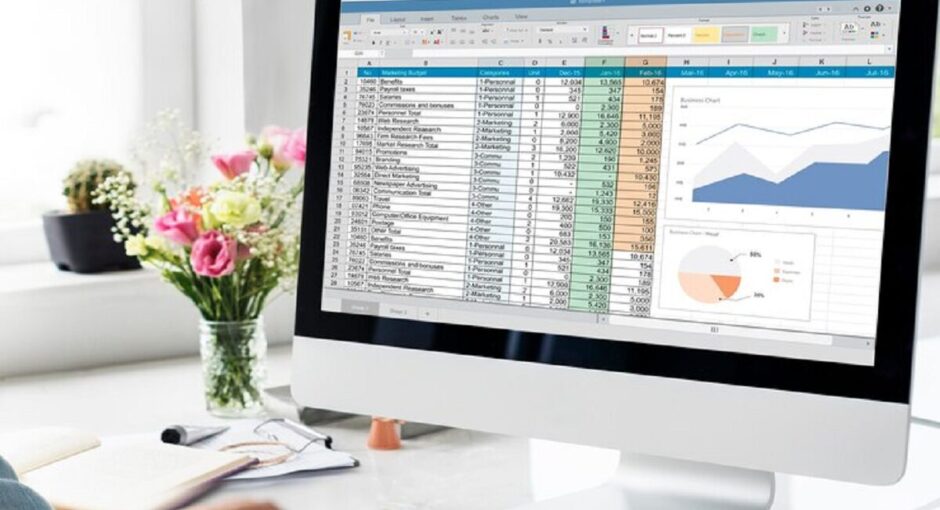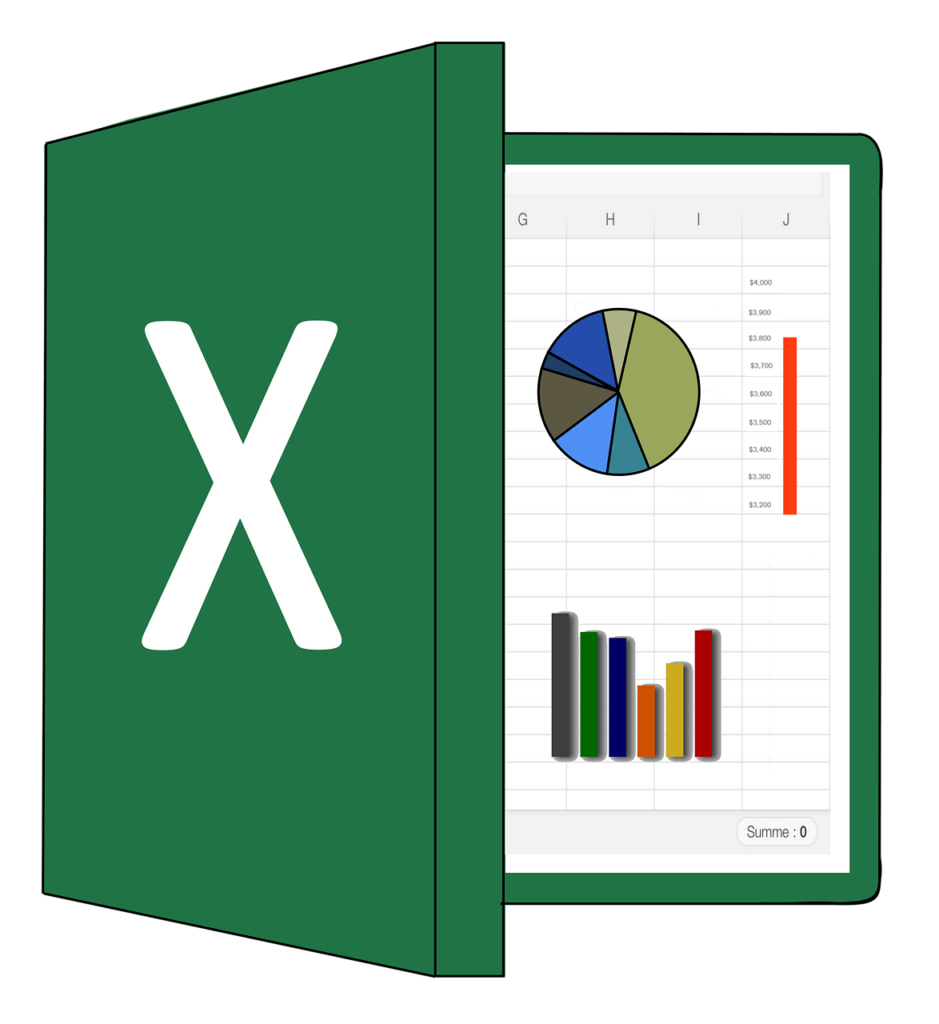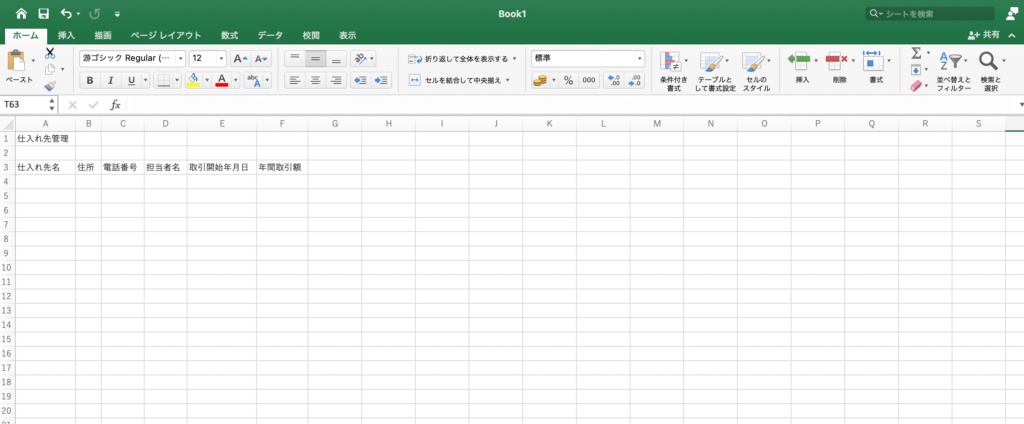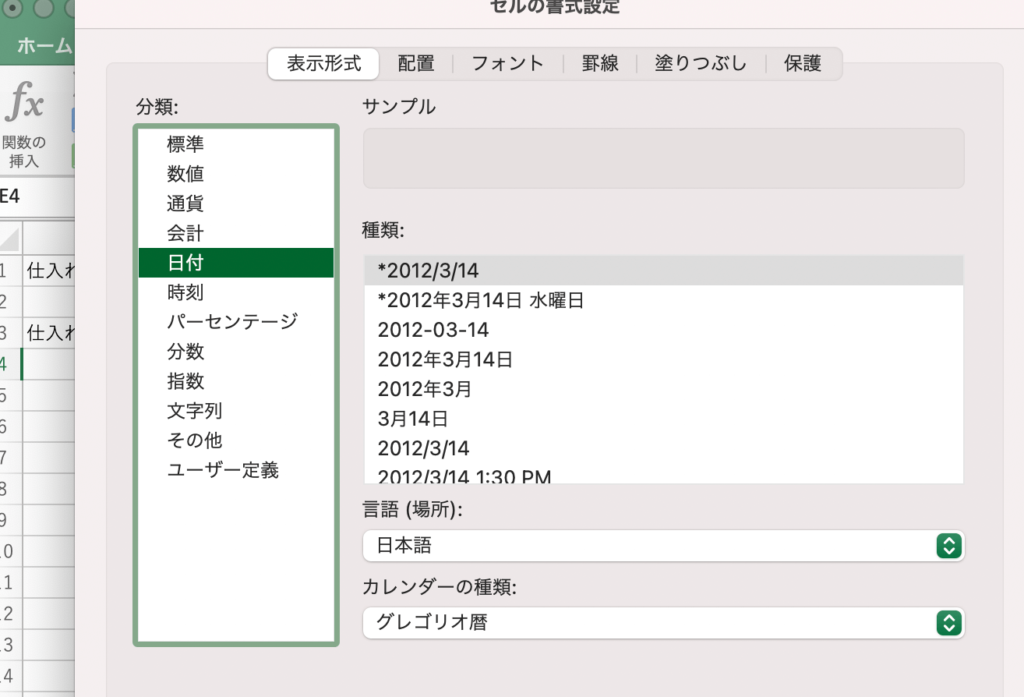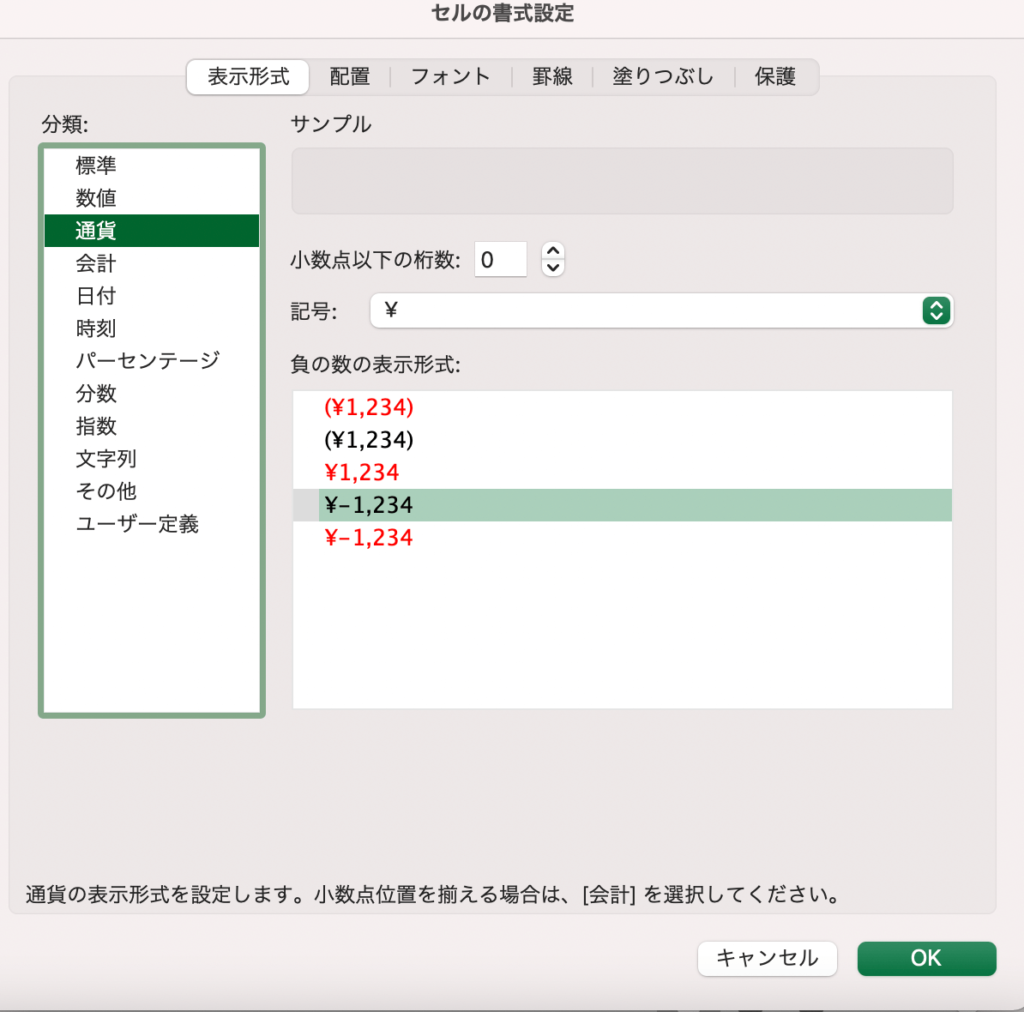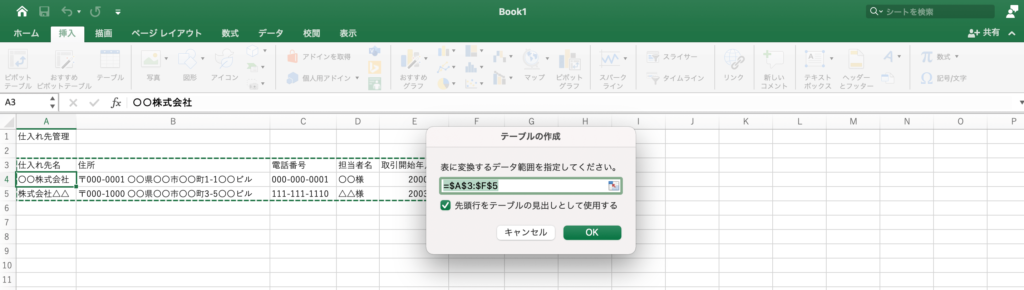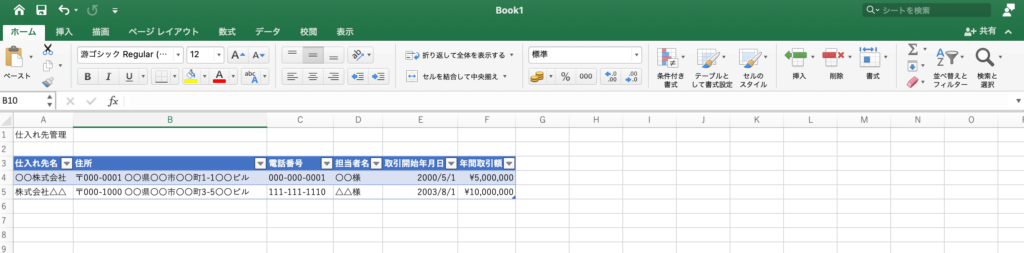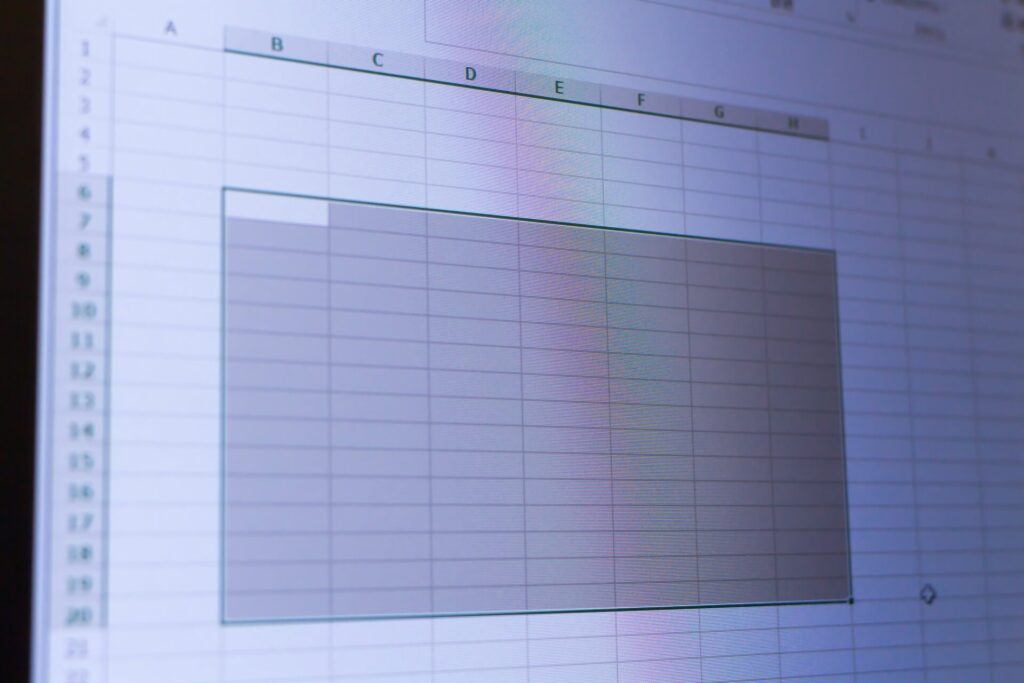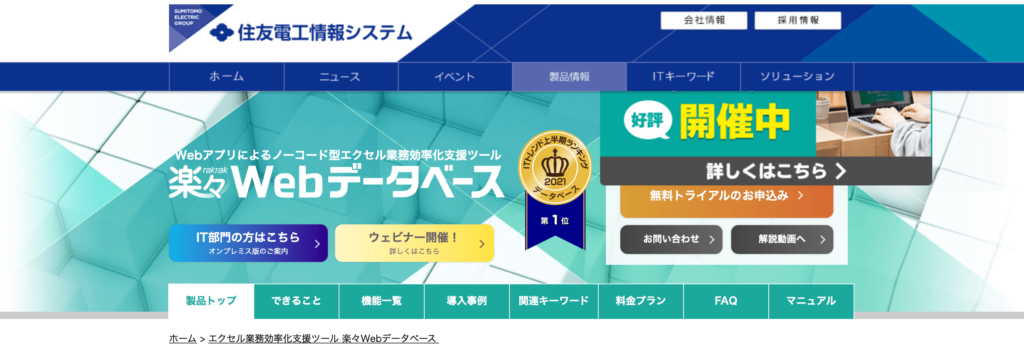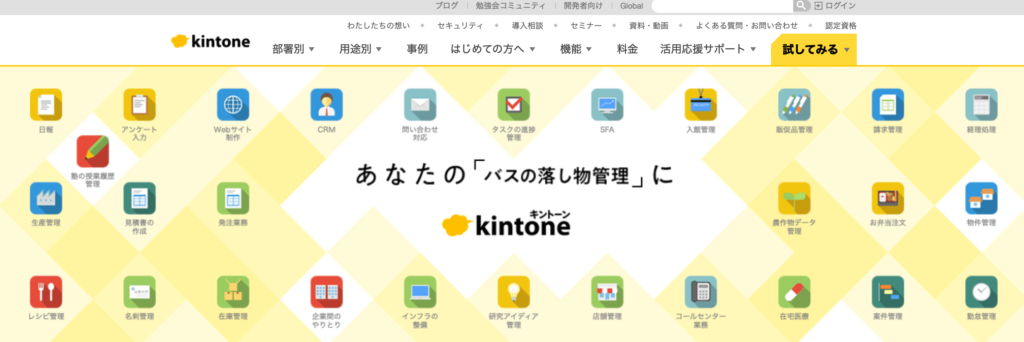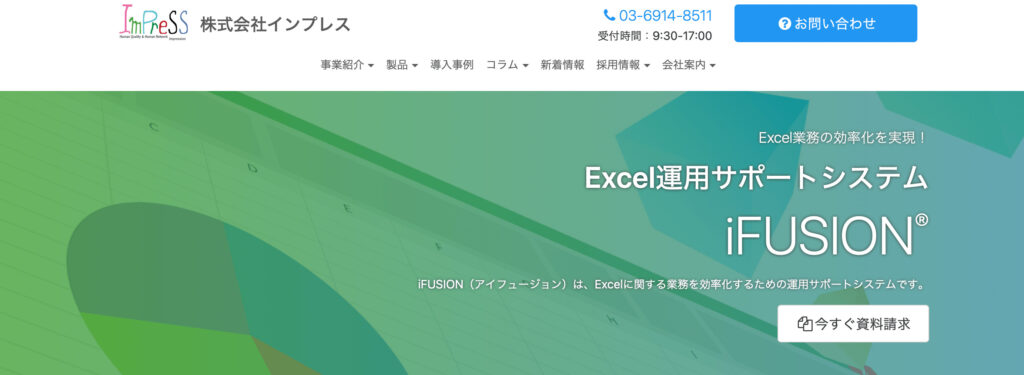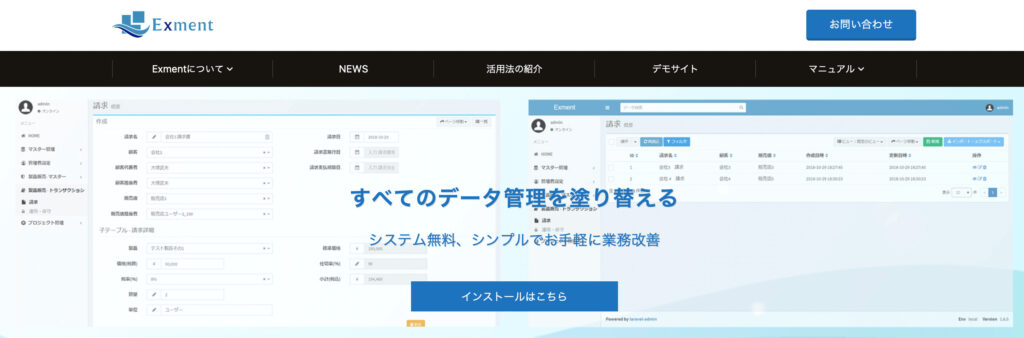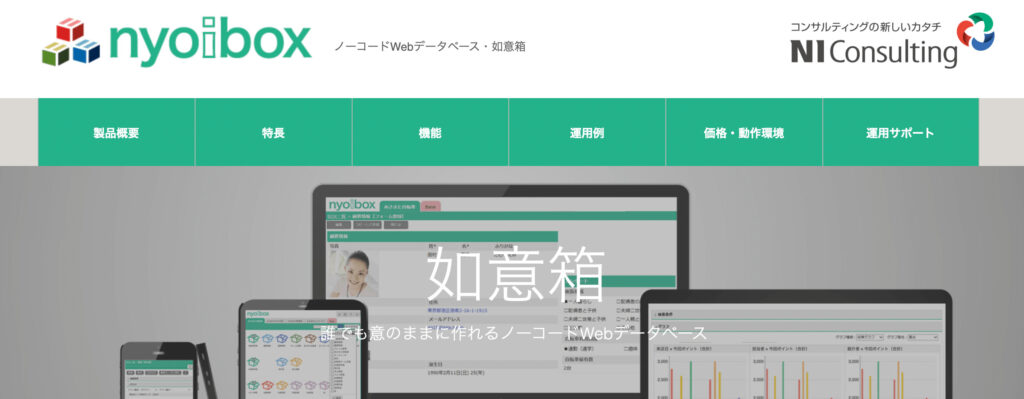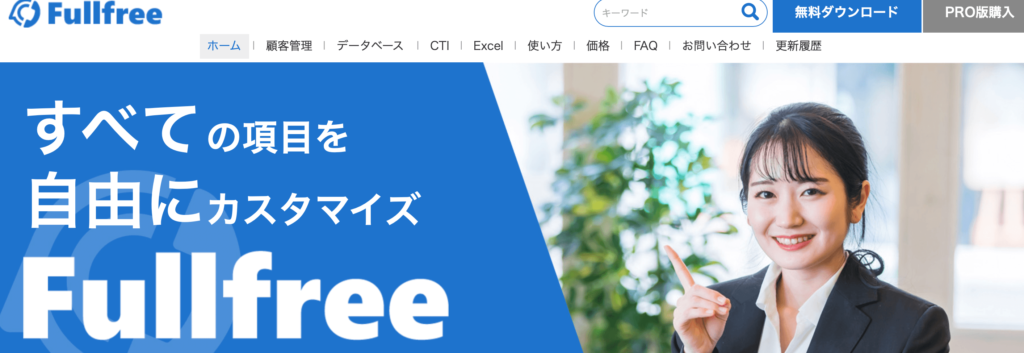「Excelの作業を自動化したい」「単純作業の時間を減らしたい」「ミスのない業務プロセスを構築したい」。そんな悩みを抱える方は多いのではないでしょうか。
VBA(Visual Basic for Applications)を活用することで、これらの課題を効率的に解決できます。本記事では、VBAの基礎から実践的な活用方法まで、豊富な事例とともに解説します。
日々の業務に追われる中で、効率化の必要性を感じながらも、具体的な方法がわからない方も多いでしょう。VBAは、プログラミング未経験の方でも、段階的に学習を進めることで、確実に業務改善を実現できるツールです。
一緒に、VBAによる業務効率化の世界を探っていきましょう。
この記事で分かること
- VBAの基本概念と具体的にできることがわかります
- マクロの記録から本格的なVBAプログラミングまでの手順を理解できます
- 実際の業務で活用できる自動化の実践例を学べます
- よくあるエラーとその対処法を習得できます
- VBA学習の効果的な進め方とコツを把握できます
この記事を読んでほしい人
- Excel作業の効率化に悩んでいる事務職の方
- 定型業務の自動化を検討している業務改善担当者
- プログラミング経験がなくてもVBAを始めたい方
- データ入力やレポート作成に時間をかけすぎている方
- 部署全体の業務効率化を推進したいリーダー
VBAの基本概念を理解しよう
業務効率化の強力なツールであるVBAについて、基礎から応用まで段階的に解説します。まずは、VBAの基本的な概念と特徴を理解していきましょう。
VBAとExcelマクロの違い
VBAとExcelマクロ。似ているようで異なるこの2つの概念について、詳しく解説していきます。VBAはVisual Basic for Applicationsの略称で、MicrosoftのOfficeアプリケーション向けに開発されたプログラミング言語です。
マクロは、一連の操作を記録して再生する機能を指します。たとえば、毎日同じ手順で行うデータ入力や集計作業を記録しておき、ボタン1つで実行できるようにする仕組みです。これに対してVBAは、より柔軟で高度な自動化を実現できるプログラミング言語です。
VBAの特徴は、条件分岐や繰り返し処理など、プログラミングならではの制御が可能な点です。例えば「データの値が100以上なら赤く表示し、100未満なら青く表示する」といった条件付きの処理や、「すべてのシートに対して同じ処理を繰り返し実行する」といった自動化が実現できます。
マクロは操作を記録するだけなので、記録した通りの手順しか実行できません。一方VBAは、状況に応じて異なる処理を行うような、より知的な自動化が可能です。また、ユーザーフォームを作成して入力インターフェースを用意したり、他のOfficeアプリケーションと連携したりすることもできます。
実務での活用シーンを見てみましょう。日次の売上データを集計する作業を例に考えます。マクロでは「特定のセルの値をコピーして別シートに貼り付ける」といった単純な操作の自動化は可能ですが、「売上が前日比10%以上増加している商品だけを抽出する」といった条件付きの処理は難しいです。
VBAを使えば、このような条件付きの処理も簡単に実装できます。さらに、抽出したデータをグラフ化してPowerPointのプレゼン資料に自動で貼り付けたり、関係者にメールで自動送信したりすることも可能です。
このように、VBAはマクロの機能を包含しつつ、より高度で柔軟な自動化を実現できるツールです。ただし、その分だけ学習にも時間と努力が必要です。マクロは操作を記録するだけなので、プログラミングの知識がなくても利用できます。
VBAを効果的に活用するためには、基本的なプログラミングの概念を理解する必要があります。変数、配列、制御構造(if文やfor文など)といった基礎知識が重要です。ただし、これらは決して難しいものではありません。本記事では、これらの概念についても順を追って解説していきます。
これからVBAを学ぶ方は、まずはマクロの記録機能から始めるのがおすすめです。マクロで記録した操作はVBAのコードとして確認できるため、プログラミングの学習にも役立ちます。
VBAでできること・できないこと
企業の業務効率化を検討する際、VBAの活用可能性を正しく理解することが重要です。ここでは、VBAでできることとできないことを明確に区別して解説します。
VBAでできること:
Microsoft Office製品内での自動化処理が得意分野です。例えば、Excelでは複数のブックやシート間でのデータ転記、条件に基づいた集計処理、グラフの自動作成などが可能です。
また、OutlookやWordとの連携も強みです。毎月の売上レポートをExcelで作成し、それを自動的にWordの定型フォーマットに転記、さらにOutlookで指定メンバーに送信するといった一連の作業も自動化できます。
ユーザーフォームを作成することで、入力インターフェースのカスタマイズも可能です。データ入力画面を作成し、入力規則や計算ロジックを組み込むことで、より使いやすいシステムを構築できます。
データベースやWebサービスとの連携も一部可能です。AccessやSQLServerなどのデータベースからデータを取得し、Excelで加工して帳票を作成するといった処理を自動化できます。
VBAでできないこと:
ただし、VBAには制限もあります。例えば、スタンドアロンのアプリケーション開発はできません。VBAはあくまでもOffice製品上で動作するプログラムです。
また、高度なグラフィック処理や複雑なユーザーインターフェースの作成は苦手です。プロフェッショナルな販売管理システムのような本格的なアプリケーションの開発には向いていません。
Webアプリケーションの開発や、モバイルアプリの作成もVBAではできません。これらには、より専門的な開発言語やフレームワークが必要です。
セキュリティの観点からも制限があり、システムファイルの操作やネットワークの高度な制御などはできません。また、Office製品のバージョンによって利用できる機能に差があることにも注意が必要です。
VBA開発環境の準備方法
VBA開発を始めるには、適切な環境設定が必要です。以下では、VBA開発環境の準備方法を具体的に解説します。
まず、ExcelのVBE(Visual Basic Editor)を有効にする必要があります。「ファイル」タブから「オプション」を選択し、「リボンのユーザー設定」で「開発」タブにチェックを入れます。これにより、Excelのリボンに「開発」タブが表示されるようになります。
セキュリティ設定も重要です。「ファイル」→「オプション」→「セキュリティセンター」→「セキュリティセンターの設定」で、マクロの設定を「すべてのマクロを有効にする」または「デジタル署名されたマクロを除き、すべてのマクロを無効にする」に変更します。
VBEを開くには、「開発」タブの「Visual Basic」をクリックします。VBEには、プロジェクトエクスプローラー、プロパティウィンドウ、コードウィンドウなどの重要な要素が含まれています。
また、参照設定も確認しましょう。VBEのメニューから「ツール」→「参照設定」を開き、必要なライブラリ(例:Microsoft Scripting Runtime)にチェックを入れることで、より高度な機能を利用できるようになります。
VBAの基本文法と構造
VBAのプログラムは、特定の構造と文法規則に従って記述します。基本的な要素を理解することで、効率的なコード作成が可能になります。
プログラムの基本単位は「プロシージャ」と呼ばれ、Sub(サブルーチン)とFunction(関数)の2種類があります。Subは処理を実行するだけの手続き、Functionは値を返す処理を定義します。
変数の宣言には「Dim」文を使用します。VBAでは、Integer(整数)、String(文字列)、Double(小数)などの様々なデータ型を使用できます。変数名は、半角英数字とアンダースコアが使用可能です。
制御構造として、If文による条件分岐、For文やDo While文によるループ処理があります。また、配列やコレクションを使用することで、複数のデータを効率的に処理できます。
オブジェクト指向の概念も重要です。Workbook(ブック)、Worksheet(シート)、Range(セル範囲)などのオブジェクトを操作することで、Excelのさまざまな機能を制御できます。
これらの基本要素を組み合わせることで、複雑な自動化処理も実現可能です。エラー処理には「On Error」文を使用し、プログラムの安定性を高めることができます。
マクロ作成の基礎知識
ExcelのVBAマクロを活用することで、日常的な業務を効率化できます。ここでは、マクロ作成の基礎から実践的なテクニックまでを解説します。
マクロ記録機能の使い方
マクロ記録は、VBA学習の第一歩として最適な機能です。実際の操作を記録することで、プログラムを自動生成できます。以下では、具体的な手順と活用のポイントを説明します。
まず、マクロを記録するには、「開発」タブの「マクロの記録」ボタンをクリックします。記録を開始する前に、マクロ名、保存場所、説明(任意)を設定します。マクロ名は半角英数字で、わかりやすい名前を付けることが重要です。
記録中は、Excelで行った操作が自動的にVBAコードとして保存されます。例えば、セルの書式設定、数式の入力、フィルター操作などが記録可能です。ただし、マウスでの選択操作は正確に記録されないことがあるため、できるだけキーボード操作を使用することをお勧めします。
具体的な活用例として、月次レポートの作成を考えてみましょう。データの並べ替え、集計、グラフ作成といった一連の操作を記録することで、ボタン1つで実行できる自動化プログラムが完成します。
マクロ記録時の注意点として、不要な操作は極力避けることが重要です。誤操作を記録してしまった場合、生成されるコードが冗長になり、実行速度に影響を与える可能性があります。
また、記録したマクロは「マクロの表示」から確認できます。生成されたコードを見ることで、VBAの基本的な書き方を学ぶことができます。例えば、セルの選択には「Range」オブジェクト、値の設定には「Value」プロパティが使用されていることがわかります。
マクロ記録機能は、単純な操作の自動化だけでなく、VBAコードの学習ツールとしても有効です。記録されたコードを基に、条件分岐や繰り返し処理を追加することで、より柔軟な自動化プログラムを作成できます。
最後に、記録したマクロの実行方法を確認しましょう。「マクロの実行」ボタンからの実行、ショートカットキーの割り当て、ボタンやシェイプへの割り当てなど、様々な方法が用意されています。業務の流れに合わせて、最適な実行方法を選択することが重要です。
VBEの基本操作方法
VBE(Visual Basic Editor)は、VBAプログラミングの中心となる開発環境です。効率的なプログラム作成のために、その基本的な操作方法を理解することが重要です。
VBEは「開発」タブの「Visual Basic」ボタンから起動できます。画面は主に以下の要素で構成されています。
プロジェクトエクスプローラーは、VBEの左側に表示されるウィンドウです。ここでは、現在開いているExcelブックのVBAプロジェクト構造が表示されます。各ブックには、標準モジュール、クラスモジュール、ユーザーフォームなどのコンポーネントを追加できます。
コードウィンドウは、実際のVBAコードを記述する場所です。新しいコードを作成する場合は、プロジェクトエクスプローラーで「挿入」→「標準モジュール」を選択します。コード入力時は、インテリセンス機能により入力候補が表示され、効率的なコーディングが可能です。
プロパティウィンドウでは、選択したオブジェクトの属性を確認・変更できます。例えば、ユーザーフォームのサイズや位置、コントロールの各種設定などを調整できます。
デバッグ機能も重要です。F8キーでステップ実行を行い、コードの動作を1行ずつ確認できます。また、ブレークポイントを設定することで、特定の行で実行を一時停止させることも可能です。
VBEのツールバーには、よく使う機能へのショートカットが用意されています。「実行」ボタンでプログラムを開始、「リセット」ボタンで実行中のプログラムを停止、「デバッグモード」ボタンでデバッグを開始できます。
エラー発生時には、イミディエイトウィンドウが役立ちます。「表示」メニューから開くことができ、変数の値を確認したり、簡単なコードを試したりすることができます。
VBEの設定カスタマイズも重要です。「ツール」→「オプション」から、エディタのフォントやカラー設定、コード補完の動作などを調整できます。特に「自動構文チェック」は、コーディングミスを防ぐために有効にしておくことをお勧めします。
また、複数のプロジェクトを同時に開いている場合は、ウィンドウの整列機能を活用することで、効率的に作業を進めることができます。「ウィンドウ」メニューから、上下分割や左右分割などを選択できます。
マクロのセキュリティ設定
VBAマクロは強力な自動化ツールですが、同時にセキュリティリスクも伴います。適切なセキュリティ設定を行うことで、安全にマクロを活用できます。ここでは、推奨される設定方法と注意点を解説します。
Excelのマクロセキュリティには4段階のレベルが用意されています。「ファイル」→「オプション」→「セキュリティセンター」→「セキュリティセンターの設定」→「マクロの設定」から設定を変更できます。
- すべてのマクロを無効にする(最も安全)
- デジタル署名されたマクロを除き、すべてのマクロを無効にする
- マクロを有効にする前に警告を表示する(推奨)
- すべてのマクロを有効にする(最も危険)
一般的な業務環境では、「警告を表示してマクロを無効にする」を選択することをお勧めします。この設定では、マクロを含むファイルを開いた際に警告メッセージが表示され、ユーザーが内容を確認してから有効化するかどうかを判断できます。
信頼できる場所の設定も重要です。「セキュリティセンター」の「信頼できる場所」で、マクロを含むファイルを格納するフォルダを登録できます。登録したフォルダ内のファイルは、警告なしでマクロを実行できるようになります。
デジタル署名の活用も効果的です。マクロに対してデジタル署名を行うことで、作成者の信頼性を確認できます。署名の作成には、デジタル証明書が必要です。社内で使用する場合は、自己署名証明書を作成して利用することも可能です。
さらに、VBAプロジェクトの保護も重要です。VBEの「ツール」→「VBAプロジェクトのプロパティ」で、パスワードを設定してコードの閲覧や変更を制限できます。ただし、この保護は完全ではないため、重要な企業機密を含むコードには使用しないことをお勧めします。
マクロを配布する際の注意点として、ファイル形式の選択があります。マクロを含むブックは、拡張子「.xlsm」または「.xlsb」で保存する必要があります。通常のExcelブック(.xlsx)では、マクロは保存されません。
また、社内でマクロを運用する場合は、セキュリティポリシーの策定も重要です。マクロの作成・配布・実行に関するガイドラインを明確にし、定期的な見直しと更新を行うことをお勧めします。
VBAによる実践的な業務効率化事例
業務効率化の具体的な方法として、VBAを活用した実践的な事例を紹介します。ここでは、実際の業務シーンで活用できる自動化の手法について、詳しく解説していきます。
データ入力の自動化
日々の業務で最も時間がかかる作業の一つが、データ入力です。VBAを活用することで、この作業を大幅に効率化できます。具体的な活用例と実装方法を説明します。
取引データの一括入力を例に考えてみましょう。毎日、取引先から送られてくるCSVファイルのデータを、所定のフォーマットに入力する作業があるとします。この作業をVBAで自動化することで、作業時間を90%以上削減できます。
具体的な自動化の手順は以下の通りです。まず、CSVファイルを読み込むプログラムを作成します。Workbooks.OpenやTextStreamオブジェクトを使用することで、様々な形式のファイルを読み込むことができます。
次に、読み込んだデータを加工します。例えば、日付形式の統一、不要な空白の削除、計算式の適用などの処理を自動で行います。これにより、手作業による入力ミスを防ぐことができます。
データの検証機能も重要です。入力値の範囲チェック、必須項目の確認、重複データのチェックなどを組み込むことで、データの品質を確保できます。エラーが発見された場合は、ログに記録して後から確認できるようにします。
さらに、入力フォームを作成することで、より使いやすいシステムを構築できます。UserFormを使用して、直感的な操作が可能なインターフェースを用意します。入力補助機能として、ドロップダウンリストや入力候補の表示なども実装できます。
定期的に実行する処理は、スケジュール実行機能を活用します。Windowsのタスクスケジューラと連携することで、指定した時間に自動でデータ入力処理を実行できます。
また、入力履歴の管理機能も有用です。いつ、誰が、どのようなデータを入力したのかを記録することで、トレーサビリティを確保できます。これは、内部統制やコンプライアンスの観点からも重要な機能です。
このように、VBAによるデータ入力の自動化は、作業効率の向上だけでなく、データ品質の向上やコンプライアンス対応にも貢献します。次の項目では、より具体的な実装方法について解説していきます。
帳票作成の効率化
定期的な帳票作成業務は、多くの企業で大きな工数を占めています。VBAを活用することで、この作業を効率的に自動化できます。ここでは、実践的な帳票作成の自動化について解説します。
月次報告書の作成を例に考えてみましょう。売上データを集計し、所定のフォーマットに転記して、グラフを作成する作業があるとします。この一連の作業をVBAで自動化することで、作業時間を大幅に削減できます。
帳票作成の自動化では、テンプレートの活用が重要です。あらかじめ書式設定やグラフの雛形を用意しておき、VBAでデータを流し込む方式を採用します。これにより、一貫性のある美しい帳票を効率的に作成できます。
具体的な自動化の実装例として、以下のような機能が有効です。売上データから必要な項目を抽出し、ピボットテーブルを使用して自動集計を行います。集計結果を基に、グラフを自動更新し、指定のシートに転記します。
また、条件付き書式の自動適用も効果的です。例えば、前年比がマイナスの項目を赤字で表示したり、目標達成率に応じて背景色を変更したりすることで、視覚的にわかりやすい帳票を作成できます。
複数の帳票を同時に作成する場合は、ループ処理を活用します。部署別や商品カテゴリー別など、同じフォーマットで異なるデータを使用する帳票を、一括で作成できます。
印刷設定の自動化も重要です。ページ設定、印刷範囲の指定、ヘッダー・フッターの設定などを自動で行うことで、印刷時のミスを防ぐことができます。また、PDFファイルとして自動保存する機能も便利です。
さらに、帳票の配布も自動化できます。OutlookのメールAPIと連携することで、作成した帳票を指定したメンバーに自動で送信することができます。添付ファイルの形式や本文の内容も、状況に応じて変更可能です。
このように、VBAによる帳票作成の自動化は、作業効率の向上だけでなく、品質の標準化にも貢献します。定型的な帳票作成業務から解放されることで、より付加価値の高い業務に時間を振り向けることができます。
データ集計・分析の自動化
大量のデータを効率的に集計・分析することは、ビジネスにおいて重要な課題です。VBAを活用することで、複雑なデータ処理を自動化し、より深い分析が可能になります。
まず、基本的なデータ集計の自動化から始めましょう。日次の売上データを月次や年次で集計する場合、VBAのループ処理とピボットテーブルを組み合わせることで効率的に処理できます。例えば、商品別、地域別、顧客別など、複数の切り口での集計を一括で実行できます。
データのクレンジング(清掃)も重要な工程です。VBAを使用することで、重複データの削除、空白セルの処理、データ形式の統一化などを自動で行えます。特に、複数のソースからデータを統合する際には、この前処理が分析の精度を左右します。
統計分析の自動化も可能です。基本的な記述統計量(平均、標準偏差、中央値など)の算出から、回帰分析やABC分析まで、様々な統計処理をプログラムで実現できます。分析結果は、グラフや表として自動的に可視化されます。
時系列分析も効果的です。売上トレンドの分析や季節変動の把握、前年同月比較など、データの時間的な変化を自動で分析できます。異常値の検出や将来予測にも活用できます。
クロス集計やドリルダウン分析も自動化できます。例えば、全社の売上データから、地域別、店舗別、商品カテゴリー別と、階層的に分析を掘り下げていくことが可能です。分析の視点を柔軟に変更できるため、多角的な分析が実現できます。
さらに、分析結果のレポーティングも自動化できます。定型のレポートフォーマットに、最新の分析結果を自動で反映させることができます。グラフや表も自動更新され、常に最新のデータで分析結果を確認できます。
このように、VBAによるデータ集計・分析の自動化は、意思決定の質を向上させるとともに、分析担当者の作業負荷を大幅に軽減します。定期的な分析業務を効率化することで、より高度な分析や戦略的な検討に時間を充てることができます。
エラー対策とデバッグ方法
VBA開発において、エラーへの適切な対処とデバッグは非常に重要です。ここでは、一般的なエラーの特徴と効果的な対処方法について解説します。
一般的なエラーとその原因
VBAプログラミングで頻繁に遭遇するエラーとその原因について、具体的に説明します。これらを理解することで、効率的なデバッグと予防が可能になります。
「実行時エラー’91’:オブジェクト変数またはWithブロック変数が設定されていません」は最も一般的なエラーの一つです。このエラーは、存在しないオブジェクトにアクセスしようとした場合に発生します。例えば、閉じているワークブックを参照しようとしたり、未定義のワークシートにアクセスしようとした場合に表示されます。
「実行時エラー’13’:型が一致しません」も頻出するエラーです。数値を期待する処理に文字列を渡したり、その逆を行ったりした場合に発生します。変数の型宣言を適切に行い、データ型の変換を確実に実装することで防げます。
「実行時エラー’9’:インデックスが有効な範囲にありません」は、配列やコレクションの操作時によく発生します。存在しない要素にアクセスしようとした場合に表示されます。配列のサイズ確認や境界値のチェックを実装することが重要です。
「実行時エラー’1004’:アプリケーションまたはオブジェクトが定義されていません」は、Excel特有のエラーです。保護されたシートの操作や、無効なセル範囲の指定時に発生することがあります。操作前の状態確認が重要です。
「コンパイルエラー:構文エラー」は、プログラムの文法規則に違反した場合に発生します。カッコの対応関係の誤り、必要なキーワードの欠落、スペルミスなどが原因です。VBEの入力支援機能を活用することで、多くは防ぐことができます。
また、論理的なエラーも要注意です。プログラムは実行されるものの、期待した結果が得られない場合です。条件分岐の論理が間違っていたり、計算式に誤りがあったりする場合に発生します。このタイプのエラーは発見が難しいため、十分なテストが必要です。
デバッグの基本テクニック
VBAプログラムのデバッグには、様々な効果的な手法があります。ここでは、実践的なデバッグ技術について解説します。
最も基本的なデバッグ手法は、ブレークポイントの活用です。コード行の左端をクリックすることで、実行を一時停止するポイントを設定できます。プログラムの動作を段階的に確認し、問題箇所を特定するのに役立ちます。
変数の値を確認するには、イミディエイトウィンドウが便利です。「Ctrl + G」で表示できるこのウィンドウでは、変数の値を表示したり、簡単なコードを試したりできます。例えば、「?変数名」と入力することで、その時点での変数の値を確認できます。
ステップ実行も重要なテクニックです。F8キーを使用することで、1行ずつプログラムを実行できます。各行の実行結果を確認しながら、プログラムの流れを詳細に把握できます。
MsgBox関数を使用したデバッグ出力も効果的です。重要なポイントでメッセージを表示することで、プログラムの実行状況を確認できます。ただし、本番環境では不要なメッセージは削除することを忘れずに。
また、Debug.Print文を使用することで、イミディエイトウィンドウに実行状況を出力できます。大量のデータを処理する場合でも、必要な情報だけを効率的に確認できます。
さらに、Stop文を使用することで、特定の条件下でのみプログラムを一時停止させることができます。条件分岐内に配置することで、特定の状況下での動作を詳細に確認できます。
エラー処理の実装方法
VBAプログラムの信頼性を高めるために、適切なエラー処理の実装は不可欠です。ここでは、実践的なエラー処理の方法について解説します。
基本的なエラー処理の実装には、「On Error」文を使用します。エラーを無視して処理を続行する場合は「On Error Resume Next」を、エラー発生時に特定の処理に移動する場合は「On Error GoTo ErrorHandler」を使用します。
実務では、エラーの種類に応じて適切な対処を行うことが重要です。例えば、ファイル操作のエラーであれば、ファイルの存在確認や権限チェックを行い、ユーザーに適切なメッセージを表示します。
また、エラーの重要度に応じた処理分けも効果的です。重大なエラーの場合は処理を中断してログを記録し、軽微なエラーの場合は警告を表示して処理を継続するといった判断が必要です。
トランザクション管理も重要な要素です。データの更新処理など、途中でエラーが発生した場合に元の状態に戻せるよう、変更前のデータを一時保存しておくことをお勧めします。
エラーの履歴管理も忘れずに実装します。エラーの発生日時、種類、対象データなどを専用シートやログファイルに記録することで、問題の分析や再発防止に役立ちます。
このように、計画的なエラー処理を実装することで、プログラムの安定性と信頼性を大きく向上させることができます。
VBA活用のベストプラクティス
VBAを効果的に活用するためには、適切な開発手法とベストプラクティスの理解が重要です。ここでは、実務で役立つVBA活用のポイントについて解説します。
コーディング規約とベストプラクティス
効率的なVBA開発を実現するために、コーディング規約とベストプラクティスを押さえておくことが重要です。これらの基準を守ることで、保守性の高い質の良いプログラムを作成できます。
変数名とプロシージャ名の命名規則は特に重要です。適切な命名により、コードの意図が明確になり、メンテナンス性が向上します。例えば、変数名は用途を明確に示す名前をつけ、略語は避けることをお勧めします。処理を行うサブプロシージャは動詞で始めるなど、一貫性のあるルールを設定します。
コードの構造化も重要なポイントです。一つのプロシージャは一つの機能に限定し、長すぎるプロシージャは適切に分割します。目安として、一つのプロシージャは画面に収まる程度(30行程度)に抑えることをお勧めします。
コメントの活用も効果的です。プロシージャの目的、引数の説明、重要な処理の意図など、必要な情報を適切に記述します。ただし、過剰なコメントは避け、コード自体が意図を表現できるよう心がけます。
インデントとスペースの使用も統一します。処理のブロックを視覚的に明確にすることで、コードの可読性が向上します。特に、If文やループ処理などの制御構造では、適切なインデントが重要です。
変数のスコープ管理も慎重に行います。グローバル変数の使用は最小限に抑え、必要な場合は適切なモジュールレベル変数として定義します。また、変数の型は明示的に宣言し、Option Explicitを必ず使用します。
定数の活用も推奨されます。頻繁に使用する値や、将来的に変更の可能性がある値は、定数として定義します。これにより、保守性が向上し、修正時のミスも防げます。
パフォーマンス最適化のコツ
VBAプログラムの実行速度を向上させるために、いくつかの重要な最適化テクニックがあります。ここでは、実務で役立つパフォーマンス改善のポイントを解説します。
画面更新の制御は最も効果的な最適化手法の一つです。大量のデータを処理する際は、Application.ScreenUpdatingをFalseに設定することで、処理速度を大幅に向上できます。ただし、処理完了後は必ずTrueに戻すことを忘れずに。
セル参照の最適化も重要です。個別のセルを繰り返し参照するのではなく、必要なデータを配列に読み込んで処理することで、実行速度が向上します。特に、大量のデータを扱う場合は効果が顕著です。
プログラムの構造も見直しましょう。不要なループを減らし、処理をまとめることで効率化を図れます。例えば、ワークシートの走査は1回にまとめ、必要なデータを一括で取得します。
メモリ管理も重要な要素です。大きな配列や多数のオブジェクトを扱う場合は、不要になったものは積極的に解放します。また、変数の型は用途に応じて適切なものを選択し、メモリ使用を最適化します。
自動計算の制御も効果的です。大量のセル更新を行う場合は、Application.Calculationを手動に設定することで、不要な再計算を防ぎます。ただし、処理完了後は自動計算に戻すことを忘れずに。
これらの最適化を適切に組み合わせることで、VBAプログラムの実行速度を大幅に改善できます。ただし、過度な最適化は可読性を損なう可能性があるため、バランスを考慮することが重要です。
セキュリティ対策のポイント
VBAプログラムの安全な運用のために、適切なセキュリティ対策は不可欠です。ここでは、実務で重要なセキュリティ対策のポイントについて解説します。
マクロの実行権限管理は基本的な対策です。マクロを含むファイルは、信頼できる場所に保存するか、デジタル署名を付与します。また、実行権限は必要最小限に設定し、不要なユーザーへの権限付与は避けます。
パスワード保護も重要な要素です。VBAプロジェクトにはパスワードを設定し、コードの不正な閲覧や改変を防ぎます。ただし、このパスワード保護は完全ではないため、機密性の高い情報は別途適切な方法で保護する必要があります。
入力データの検証は、セキュリティ上も重要です。ユーザー入力やファイルからの読み込みデータは、必ず妥当性チェックを行います。特に、SQLインジェクションやクロスサイトスクリプティングなどの攻撃に対する対策が必要です。
エラーメッセージの制御も忘れずに行います。デバッグ情報やシステム情報が含まれるエラーメッセージは、攻撃者に有用な情報を与える可能性があります。エラー発生時は、必要最小限の情報のみを表示するよう設計します。
ログの記録と監視も重要です。重要な操作やエラーの発生は、必ずログに記録します。定期的なログの確認により、不正アクセスや異常な動作を早期に発見できます。
このように、多層的なセキュリティ対策を実装することで、VBAプログラムの安全性を高めることができます。ただし、セキュリティ対策は定期的な見直しと更新が必要です。
実践!具体的な自動化プロジェクト
実際の業務で活用できる自動化プロジェクトの具体例を紹介します。ここでは、多くの企業で必要とされる定型業務の自動化について、実践的な実装方法を解説します。
請求書自動作成システムの構築
請求書の作成業務は、多くの企業で大きな工数を占める定型業務の一つです。VBAを活用することで、この業務を効率的に自動化できます。具体的な実装方法と注意点について説明します。
システムの基本構成は、入力用シート、請求書テンプレート、マスターデータ(顧客情報、商品情報など)を含むExcelブックとして設計します。入力用シートには、請求日、顧客情報、商品明細などの必要事項を入力できるフォームを用意します。
自動化の核となる機能は以下の通りです。入力データの取得と検証、テンプレートへのデータ転記、消費税計算、合計金額の算出、請求書番号の自動採番などを自動で行います。特に、入力データの検証は重要で、必須項目のチェックや金額の整合性確認を確実に実装します。
顧客マスターとの連携も効率化のポイントです。顧客コードを入力すると、社名、住所、担当者名などの情報が自動入力される仕組みを実装します。これにより、入力ミスを防ぎ、作業時間を短縮できます。
商品マスターの活用も有効です。商品コードから単価を自動設定し、数量との掛け算で金額を自動計算します。また、消費税の計算や端数処理も自動で行い、計算ミスを防ぎます。
出力形式の選択も重要です。印刷用PDFの自動作成、電子帳簿保存法に対応したデータ形式での保存、請求データの自動バックアップなど、必要な機能を実装します。また、請求履歴の管理機能も付加することで、過去の請求内容の検索や参照を容易にします。
システムの使いやすさも重要な要素です。ユーザーフォームを活用して、直感的な操作が可能なインターフェースを用意します。入力補助機能として、カレンダーピッカーやドロップダウンリストなども実装します。
エラー処理も確実に実装します。入力ミスや処理エラーが発生した場合は、適切なエラーメッセージを表示し、ユーザーが対処できるようにします。また、処理の途中でエラーが発生した場合は、安全に元の状態に戻せる仕組みも用意します。
このように、請求書作成の自動化により、作業時間の短縮とミス防止を実現できます。さらに、デジタルデータとしての管理が容易になり、経理業務全体の効率化にも貢献します。
日次報告書の自動集計・作成
日次報告書の作成は、多くの企業で欠かせない業務の一つです。VBAを活用することで、データの集計から報告書の作成まで、一連の作業を効率的に自動化できます。
基本システムは、データ入力シート、集計用シート、報告書テンプレートの3つの要素で構成します。データ入力シートには、日々の営業実績、生産実績、在庫状況など、必要なデータを記録します。これらのデータは、部署や担当者ごとに分かれて入力される場合も多いです。
自動集計の核となる機能として、以下の要素を実装します。各部署から入力されたデータの自動取得、項目別の集計処理、前日比・前年比の算出、グラフの自動更新などです。特に、複数のデータソースからの集計では、データの整合性チェックが重要になります。
可視化機能も重要な要素です。売上推移グラフ、商品カテゴリー別の円グラフ、地域別の棒グラフなど、データを視覚的に分かりやすく表現します。グラフは自動更新され、最新のデータを反映します。
分析機能も付加価値として実装します。目標達成率の自動計算、異常値の検出、トレンド分析など、データの傾向を把握しやすい指標を自動で算出します。これにより、経営判断に必要な情報を素早く提供できます。
配信機能も自動化のポイントです。Outlookと連携して、指定した時刻に関係者へ自動メール送信を行います。また、報告書のPDF化や共有フォルダへの保存も自動で実行します。
アラート機能も有用です。設定した基準値を超えた場合や、重要な指標が急激に変化した場合には、管理者に自動通知を行います。これにより、問題の早期発見と迅速な対応が可能になります。
さらに、過去データとの比較分析機能も実装します。前日、前週、前月、前年同期との比較を自動で行い、変動の大きい項目を強調表示します。これにより、重要な変化を見逃すことなく、適切な対応が可能になります。
このように、日次報告書の自動化により、データ集計から報告書作成までの一連の作業を効率化できます。人的ミスの防止と作業時間の短縮に加え、より深い分析が可能になることで、業務品質の向上にも貢献します。
オフショア開発専門家からのQ&A「教えてシステム開発タロウくん!!」
システム開発のエキスパート、タロウくんが、VBA開発に関する疑問や悩みにお答えします。実務経験に基づいた具体的なアドバイスを提供します。
初心者からよく寄せられる質問
Q1:「VBAの学習を始めたいのですが、どこから手をつければよいでしょうか?」
A1:まずはExcelのマクロ記録機能から始めることをお勧めします。実際の操作を記録し、生成されたVBAコードを確認することで、基本的な書き方を学べます。その後、簡単な条件分岐やループ処理に挑戦してみましょう。
Q2:「プログラミング未経験なのですが、VBAは習得できますか?」
A2:はい、十分に習得可能です。VBAはOffice製品と密接に連携しているため、Excelの基本操作ができれば、段階的に学習を進めることができます。基礎的な自動化であれば、1〜2ヶ月程度で実装できるようになります。
Q3:「VBAでよく発生するエラーの対処法を教えてください」
A3:最も多いのは「実行時エラー’91’」です。これは存在しないオブジェクトにアクセスしようとした場合に発生します。エラーを防ぐには、オブジェクトの存在確認を行うことが重要です。また、エラー処理(On Error文)を実装することで、プログラムの安定性が向上します。
Q4:「業務効率化のために、どのような作業をVBA化すべきでしょうか?」
A4:まずは、定型的で時間のかかる作業から始めることをお勧めします。例えば、データの転記、帳票の作成、ファイルの仕分けなどです。作業の手順が明確で、ルールが決まっている業務ほど、自動化の効果が高くなります。
このように、VBA学習は段階的なアプローチが効果的です。基礎をしっかり固めてから、徐々に複雑な処理に挑戦していくことで、確実にスキルアップできます。
実務での活用に関する相談
Q5:「部署全体でVBAを活用したいのですが、どのように進めればよいでしょうか?」
A5:まずは小規模な自動化から始めることをお勧めします。例えば、頻繁に行う日次報告の作成やデータ集計など、効果が見えやすい業務から着手します。成功事例を作ることで、部署全体の理解と協力が得やすくなります。また、プログラムの管理ルールや共有方法も事前に決めておくことが重要です。
Q6:「VBAプログラムの保守や管理の方法を教えてください」
A6:ソースコードの管理が重要です。変更履歴や更新内容を記録し、バージョン管理を行います。また、プログラムには適切なコメントを付け、他の担当者でも理解できるようにします。定期的なバックアップも忘れずに行いましょう。
Q7:「複数のExcelファイルを連携させる際の注意点は?」
A7:ファイルパスの管理が重要です。絶対パスではなく相対パスを使用するか、設定ファイルでパスを管理することをお勧めします。また、ファイルのバージョン管理も必要です。複数のユーザーが同時に操作する可能性がある場合は、排他制御も検討しましょう。
Q8:「VBAの実行速度を改善するには?」
A8:画面更新の停止や自動計算の制御が効果的です。また、大量のセル操作は配列を使用することで、処理速度が大幅に向上します。ただし、過度な最適化は保守性を低下させる可能性があるため、バランスを考慮することが重要です。
よくある質問(FAQ)
ここでは、VBAに関してよく寄せられる質問とその回答をまとめています。実務での活用に役立つ情報を提供します。
Q1:VBAの学習にはどのくらいの期間が必要ですか?
A1:基本的な機能の習得には1〜2ヶ月程度かかります。マクロの記録から始めて、徐々に独自のプログラミングに移行していくことをお勧めします。ただし、より複雑な処理の実装には、さらなる学習期間が必要です。
Q2:VBAとマクロの違いは何ですか?
A2:マクロは操作を記録して再生する機能です。一方、VBAはプログラミング言語であり、より柔軟で高度な自動化が可能です。条件分岐や繰り返し処理など、マクロでは実現できない処理も実装できます。
Q3:VBAプログラムを共有する際の注意点は?
A3:セキュリティ設定の確認が重要です。マクロを含むファイルは、拡張子「.xlsm」で保存し、実行権限やパスワード保護を適切に設定します。また、使用方法や注意事項をドキュメント化することをお勧めします。
Q4:VBAのデバッグ方法を教えてください。
A4:VBEのデバッグ機能を活用します。ブレークポイントの設定、ステップ実行、変数値の確認などが可能です。また、エラーメッセージの内容を確認し、適切な対処を行います。
Q5:VBAの実行速度を改善するには?
A5:画面更新の停止、自動計算の制御、配列の活用などが効果的です。特に大量のデータを処理する場合は、これらの最適化技術が重要です。
これらの質問は、VBA活用の初期段階でよく発生する疑問です。基本的な知識を身につけ、実践を重ねることで、効率的な業務改善が実現できます。
まとめ
本記事では、VBAによる業務効率化の基礎から実践までを解説してきました。VBAは、ExcelをはじめとするOffice製品の自動化に強力なツールであり、適切に活用することで大幅な業務効率化を実現できます。
基本的な機能の習得から始めて、徐々に実践的な活用へと進むことで、確実なスキルアップが可能です。ただし、より複雑な自動化や大規模なシステム開発には、専門家のサポートを受けることをお勧めします。
VBAによる業務効率化にご興味をお持ちの方は、ぜひMattockにご相談ください。豊富な開発経験を持つ専門家が、お客様の課題に最適なソリューションをご提案いたします。まずは下記の問い合わせフォームからお気軽にご連絡ください。
お問い合わせはこちらから→ ベトナムオフショア開発 Mattock
参考文献・引用
- Microsoft Office VBA リファレンス https://learn.microsoft.com/ja-jp/office/vba/api/overview/
- 「スラスラわかるExcel VBA」(技術評論社) ISBN: 978-4-297-11907-5
- 「Excel VBA ポケットリファレンス」(翔泳社) ISBN: 978-4-7981-6566-1